Dimensiunile dispozitivului fără antena, lățime x greutate x mm, mm
Set complet Siexel Kinetics Extra:
1) Centrul de internet Zyxel Keenetic Extra;
4) Instrucțiuni și alte hârtii de deșeuri.

Configurare rapidă ZyXel Keenetic Extra.
Odată ce ați intrat pe interfața web a routerului, faceți clic pe butonul "Configurare rapidă".
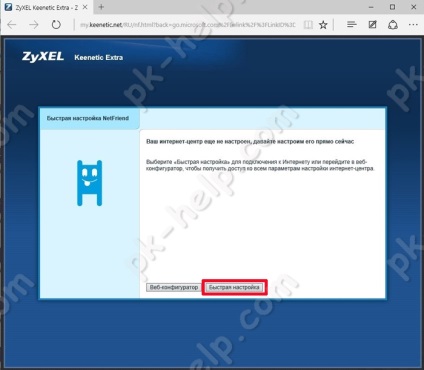
Vi se va solicita să selectați protocolul de conectare, să introduceți datele de conectare și parola furnizorului. Odată ce routerul poate accesa Internetul, vă va solicita să actualizați componentele, faceți clic pe Actualizare.
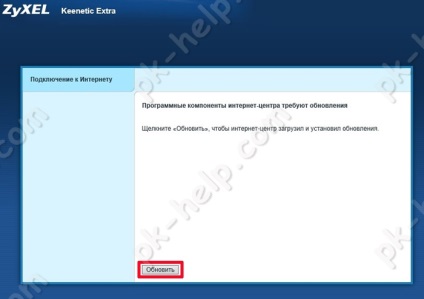
După aceea, vi se va cere să alegeți dacă doriți sau nu să includeți Yandex DNS,
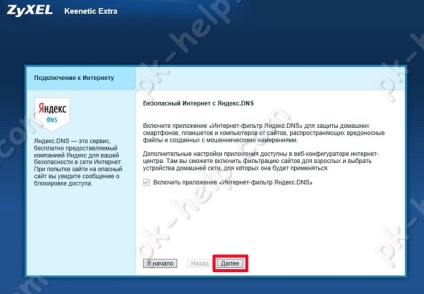
Ca urmare, veți vedea informații de bază despre conectarea la internet. Pentru configurare ulterioară, faceți clic pe "Configurator Web".
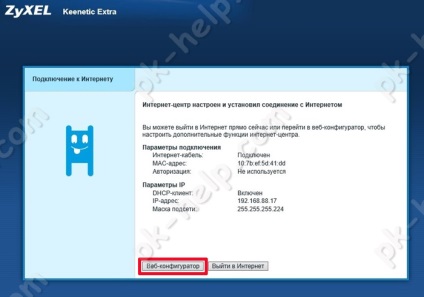

Apoi, introduceți parola pentru a intra în interfața web.
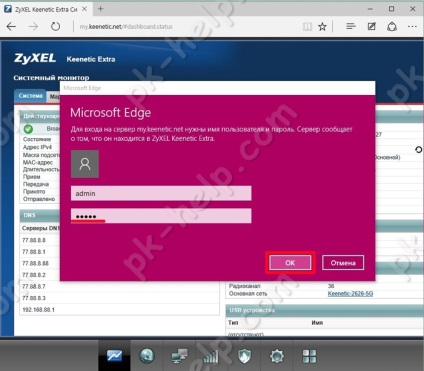
Ca rezultat, veți fi duși în meniul principal al interfeței web.
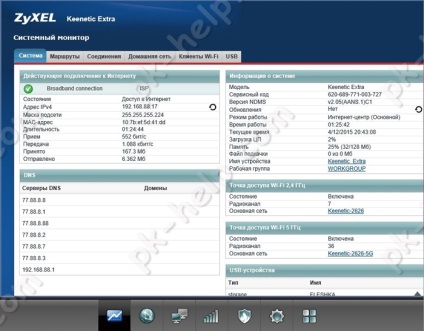
Configurați Internetul în modul manual.
Dacă, din anumite motive, nu de instalare rapidă a mers sunt, puteți configura Internet manual, pentru a face acest lucru, du-te la interfața web, deschideți meniul „Internet“ din meniul de sus, selectați conexiunea utilizată și introduceți datele furnizorului.
Luați în considerare setarea Internet Beeline și Rostelecom. Selectați fila "PPPoE / VPN" și faceți clic pe "Add Connection".
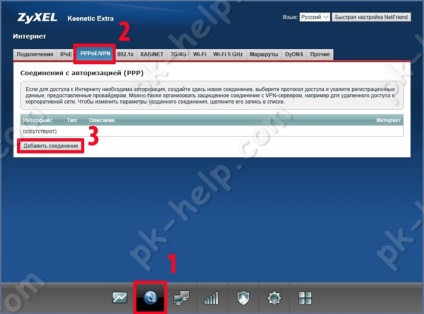
Configurarea internetului de la Beeline la Zyxel Keenetic Extra.
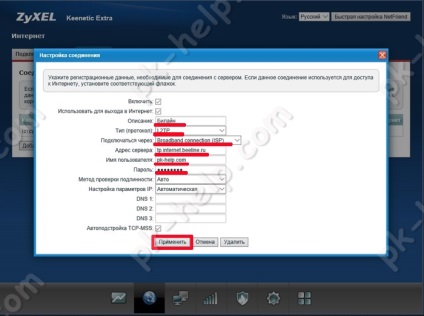
Descriere - introduceți un nume arbitrar,
Tip (protocol) - L2TP
Numele de utilizator introduce datele din contract cu furnizorul
Parola specifică parola specificată în contract.
Instalarea internetului de la Rostelecom la Zyxel Keenetic Extra.
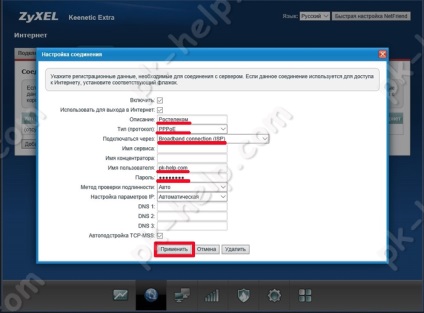
Descriere - nume arbitrar
Tip (protocol) - PPPoE
Nume utilizator - utilizați din contractul cu furnizorul
Parolă - informații în contractul cu furnizorul
Configurați Internetul 4G.
Pentru a conecta Internetul 3G / 4G, trebuie doar să introduceți modemul în mufa USB a routerului, în câteva secunde routerul va "vedea" modemul 3G / 4G și îl va conecta automat.
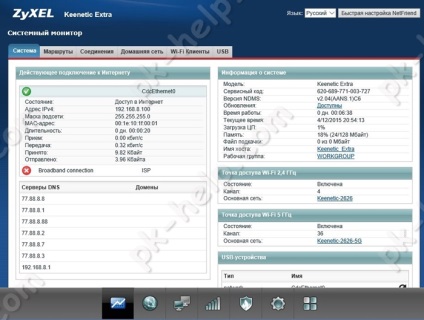
Când utilizați modemul universal 3G / 4G achiziționat în magazinul Internet net-well.ru în setările routerului, puteți vedea următoarele informații
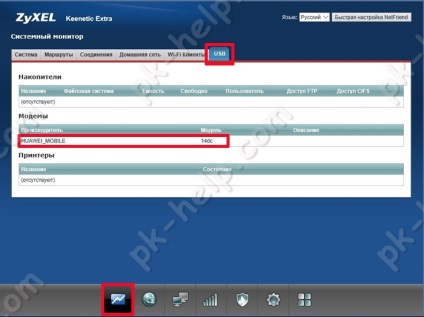
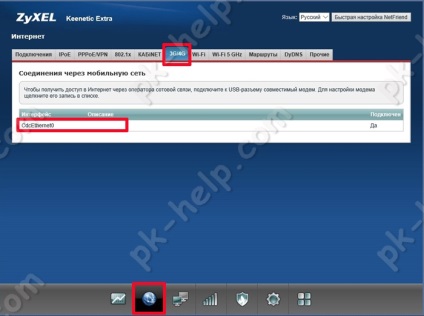
De fapt, nu am făcut nicio setare, am introdus modemul și totul a funcționat.
Actualizați firmware-ul ZyXel Keenetic Extra.
Primul lucru pe care îl recomand să faci după ce Internetul este configurat este actualizarea firmware-ului. Acest lucru va face ca routerul să funcționeze mai stabil și mai rapid.
Accesați interfața web a routerului și consultați versiunea de firmware din meniul principal.
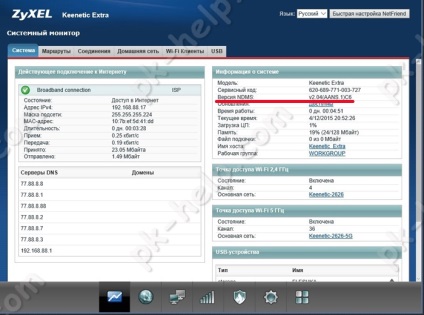
După aceea, accesați site-ul oficial Zyxel și selectați fila "Suport" pentru a vedea care versiune este cea mai recentă. Dacă versiunea de firmware instalată pe router este depășită, descărcați cea nouă.
Descărcați firmware pentru Zyxel Keenetic Extra.
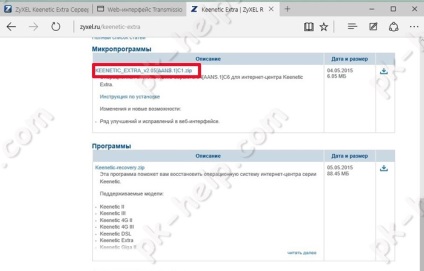
Dezarhivați arhiva descărcată. Pe interfața web a ruterului mergeți la meniul "System", selectați fila "Files" și faceți clic pe elementul "firmware". În fereastra care apare, specificați calea către noul firmware și dați clic pe "Salvați".
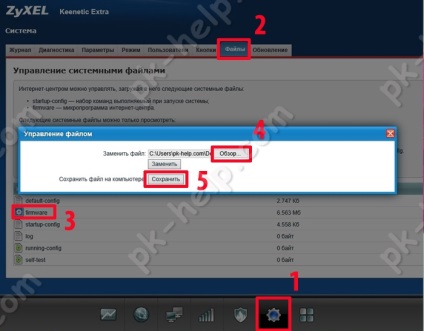
Când vi se solicită să înlocuiți fișierul firmware, dați clic pe "Da"
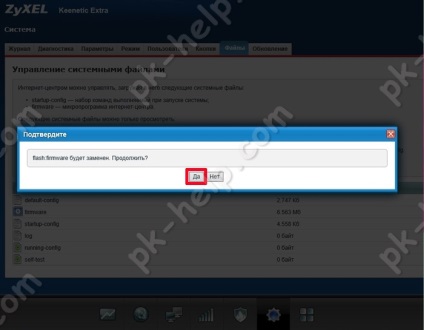
După aceea, router-ul dvs. descărc firmware-ul, repornește și după câteva minute veți vedea interfața web cu noua versiune a firmware-ului.
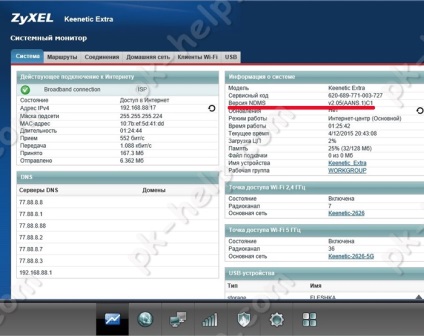
Creați o rețea wireless Wi-Fi pe ZyXel Keenetic Extra.
În mod implicit, Wai Fay pe router este configurat. Dacă îl porniți, veți vedea numele rețelelor pe autocolant (le reamintesc de două, deoarece routerul funcționează în două moduri de 2,4 GHz și 5 GHz) și o parolă pentru ele.

Cei care nu le place numele rețelei sau el vrea să schimbe parola, trebuie să vă conectați la interfața Web, selectați meniul „Rețea Wi-Fi“ și submeniul „Access Point 2,4 GHz“, specificați numele și parola rețelei. De asemenea, dacă doriți, puteți alege canalul, de ce aveți nevoie și cum să îl alegeți, este scris în articolul Cum să selectați / modificați canalul wireless de pe router / router.
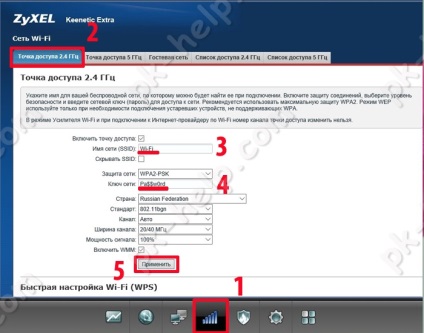
În final, nu uitați să faceți clic pe butonul "Aplicați".
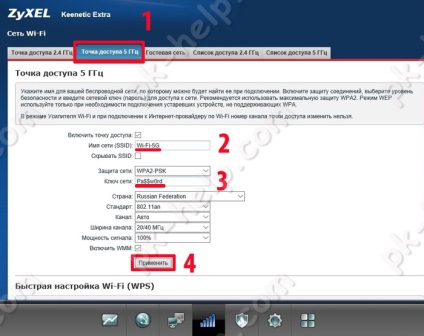
Configurarea clientului BitTorrent.
Centrul de internet Sieksel Kinetics Extra este posibil, fără participarea unui computer sau a unui laptop descărcat fișiere torrent. Pentru a face acest lucru, conectați dispozitivul de stocare USB extern (unitatea flash USB sau hard disk extern) în portul USB, du-te la interfața web a router-ului, accesați fila „Aplicații“ „client BitTorrent“. Bifați caseta de lângă "Activați", în directorul pentru stocarea fișierelor, faceți clic pe pictograma eliptică și specificați directorul care va salva fișierele. Apoi, faceți clic pe butonul "Aplicați".
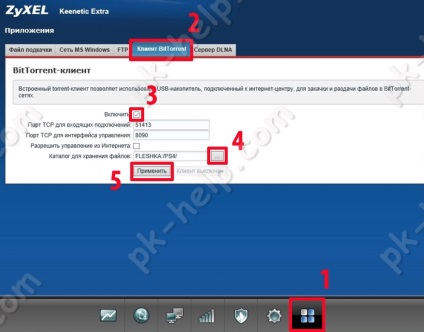
Acum este momentul să adăugați fișiere torrent. Pentru a face acest lucru, faceți clic pe butonul "Gestionați încărcările" sau pe noua pagină de browser, introduceți 192.168.1.1:8090. Veți deschide o fereastră cu care puteți adăuga torrents, ștergeți, monitorizați descărcarea acestora. Faceți clic pe butonul "Deschidere torrent" (dosar cu săgeata sus), specificați calea către fișierul torrent descărcat și faceți clic pe "Ok".
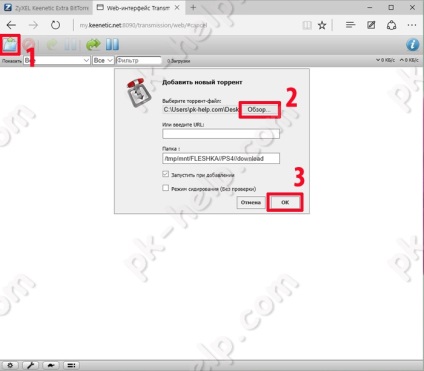
După câteva secunde, fișierul va fi descărcat.
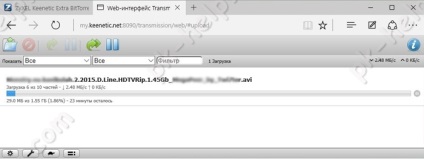
Vreau să vă atrag atenția asupra faptului că descărcarea are loc chiar și atunci când calculatorul este oprit. Doar ruterul și unitatea USB sunt implicate în descărcare.
Configurarea DLNA pe router.
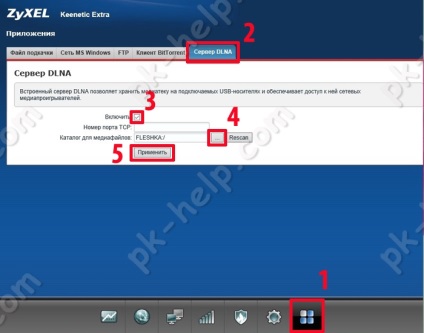
Configurarea IPTV.
Pentru a utiliza IPTV, pe interfața web accesați meniul "Aplicații", deschideți fila "Server udpxy" și bifați caseta "Activare".
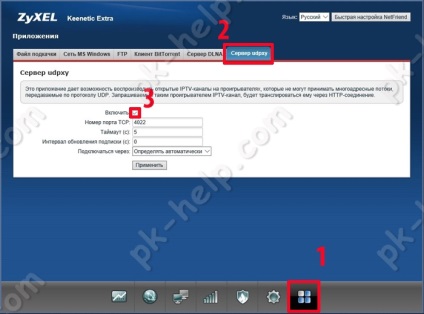
Vedeți cine este conectat la router.
Dacă aveți vreo suspiciune că cineva se conectează la router, puteți vedea mereu ce dispozitive sunt conectate la acesta. Pentru a face acest lucru, pe interfața web, selectați meniul "Rețea de domiciliu" și în fila "Dispozitive", uitați-vă la toate dispozitivele conectate la router.
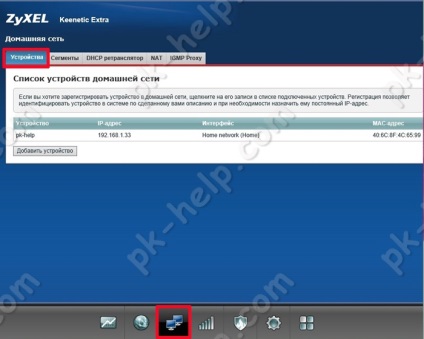
În opinia mea, routerul ZyXel Keenetic Extra este un dispozitiv de rețea foarte bun care va satisface majoritatea utilizatorilor. Ea are caracteristici tehnice bune, sunt bine puse în aplicare și de a oferi oportunități mari (Torrent, DLNA, 3G / 4G suport modem), este păcat că conectorul USB este cel căruia i că acest lucru nu poate fi suficient pentru a pune în aplicare toate caracteristicile routerului.
Articole similare
Trimiteți-le prietenilor: